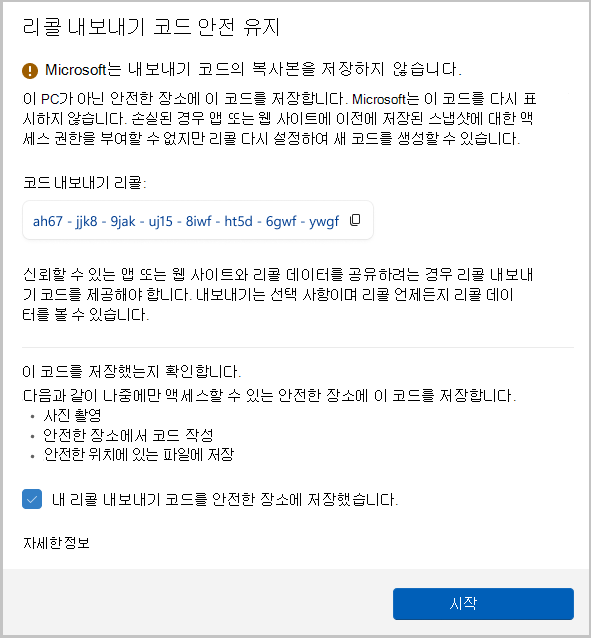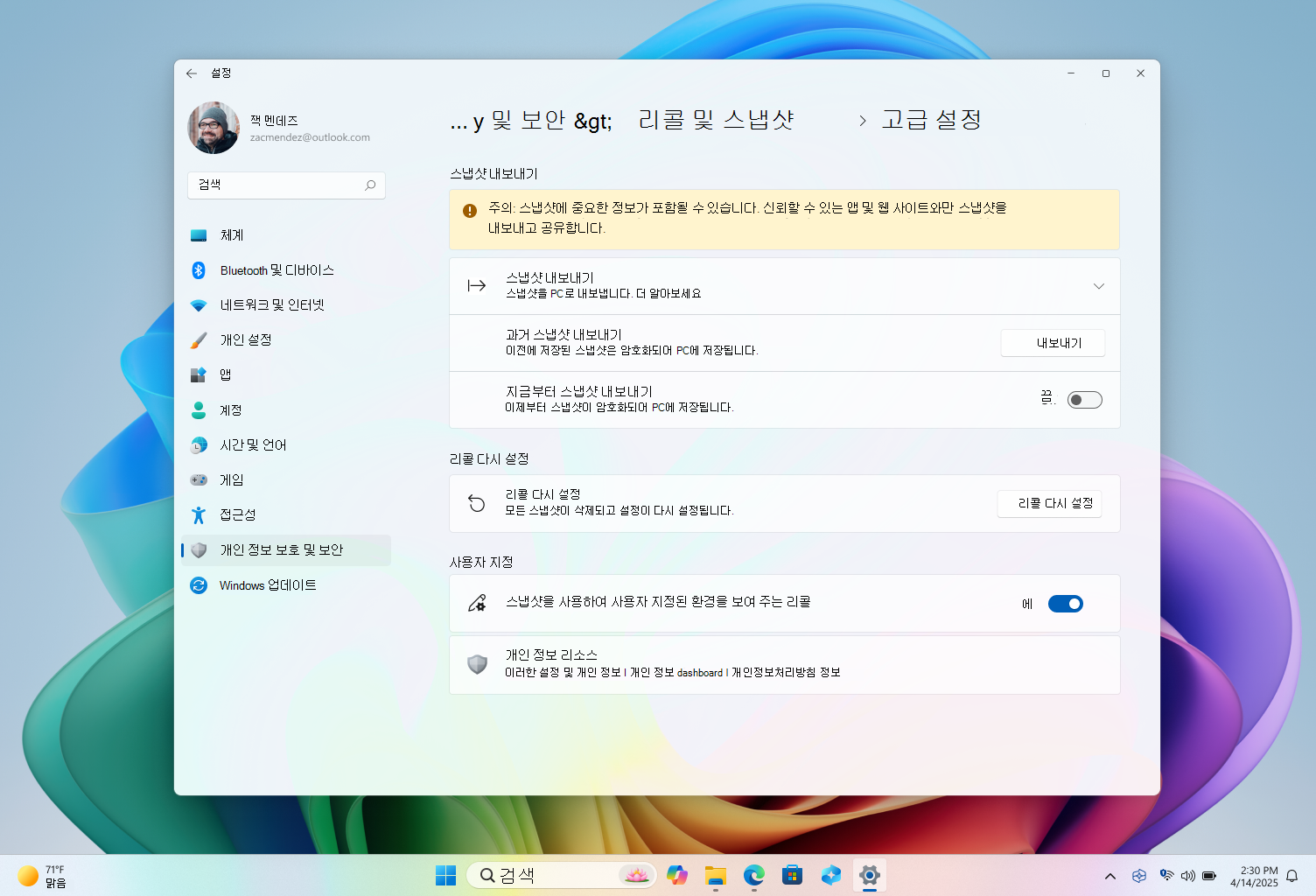EEA(유럽 경제 지역)에 있는 경우 리콜 스냅샷을 내보내도록 선택할 수 있습니다. 내보내기를 사용하면 리콜 스냅샷을 타사 앱 또는 웹 사이트와 공유할 수 있습니다. 내보내기는 선택 사항이며 내보낼 필요 없이 리콜 언제든지 리콜 정보를 검토할 수 있습니다. 내보낸 정보에는 다음이 포함됩니다.
-
스냅샷(사용자가 또는 리콜 저장한 스냅샷 포함)
-
열려 있는 앱의 관련 정보와 함께 저장된 시간 및 날짜와 같은 각 스냅샷 관련된 정보를 포함한 스냅샷 세부 정보
중요: 이 기능은 EEA(유럽 경제 지역)의 디바이스에만 적용됩니다. 리콜 스냅샷 내보내기는 사용자가 시작한 프로세스이며 사용자별로 수행됩니다. IT 관리자 또는 다른 사용자는 다른 사용자를 대신하여 내보내기 를 시작할 수 없습니다. Microsoft는 사용자가 리콜 데이터를 완전히 제어할 수 있도록 최선을 다하고 있습니다.
코드 내보내기 리콜
리콜 열거나 설정에서 스냅샷 저장을 처음 켜면 리콜 내보내기 코드가 표시됩니다. 앱 또는 웹 사이트와 공유할 리콜 스냅샷을 내보내도록 선택한 경우 리콜 내보내기 코드가 필요합니다. 내보내기는 선택 사항이지만 이 코드가 다시 표시되지 않으므로 설치가 완료되기 전에 코드를 안전한 장소에 저장했는지 확인해야 합니다. 내보낸 스냅샷이 암호화되므로 이 코드가 제공됩니다. 앱 또는 웹 사이트에서 내보낸 스냅샷의 암호를 해독할 수 있도록 데이터를 공유하려는 앱 또는 웹 사이트와 코드를 공유해야 합니다. 신뢰할 수 있는 앱 및 웹 사이트와만 이 코드를 공유합니다.
중요: 리콜 내보내기 코드가 한 번 표시됩니다. 코드가 다시 표시되지 않습니다. 설정 >리콜 & 스냅샷 > 고급 설정에서 리콜 다시 설정하여 새 코드를 생성할 수 있지만 다시 설정하면 이전에 저장된 모든 스냅샷과 리콜 설정이 삭제됩니다. 신뢰할 수 있는 앱 및 웹 사이트 이외의 다른 사용자와 내보내기 코드를 공유하지 마세요. 누군가가 내보내기 코드에 무단으로 액세스할 수 있다고 의심되거나 분실한 경우 리콜 다시 설정해야 합니다.
리콜 스냅샷을 내보내는 방법
리콜 스냅샷을 내보내도록 선택하는 경우 두 가지 내보내기 옵션이 있습니다.
-
과거 스냅샷 내보내기: 지난 7일, 지난 30일 또는 모든 스냅샷에서 모든 리콜 스냅샷을 단일으로 내보냅니다.
-
지금부터 스냅샷 내보내기: 이 설정을 켠 시점부터 리콜 끄거나 다시 설정할 때까지 스냅샷의 연속 내보내기를 시작합니다. 연속 내보내기를 사용하도록 설정하면 30일마다 알림이 표시됩니다.
스냅샷을 내보낼 폴더를 선택할 수 있습니다.
과거 스냅샷 내보내기
과거 스냅샷을 내보내려면 다음을 수행합니다.
-
설정 > 개인 정보 보호 & 보안 > 리콜 & 스냅샷> 고급 설정 > 스냅샷 내보내기 > 과거 스냅샷 내보내기 > 내보내기로 이동합니다.
-
스냅샷을 내보낼 시간 범위를 선택한 다음, 다음을 선택합니다. 다음 중에서 선택할 수 있습니다.
-
지난 7일
-
지난 30일
-
모든 항목
-
-
스냅샷을 내보낼 폴더를 선택합니다. C:\리콜\Exported와 같은 고유한 폴더를 만들 수 있습니다.
-
내보내기를 선택하여 선택한 폴더로 스냅샷을 내보 낼지 확인합니다. Windows Hello 사용하여 내보내기 권한을 부여하라는 메시지가 표시됩니다.
지금부터 스냅샷 내보내기
지금부터 스냅샷 내보내기 옵션을 켜려면 다음을 수행합니다.
-
설정 > 개인 정보 보호 & 보안 > 리콜 & 스냅샷 >고급 설정 > 스냅샷 내보내기 > 내보내기로 이동합니다.
-
지금부터 스냅샷 내보내기 설정에서 토글 스위치를 켜기로 이동합니다.
-
다음을 선택한 다음, 내보낸 리콜 스냅샷(예: C:\리콜\Exported)을 저장할 폴더를 선택합니다.
-
내보내기를 선택하여 선택한 폴더로 스냅샷을 내보 낼지 확인합니다. Windows Hello 사용하여 리콜 스냅샷의 연속 내보내기 권한을 부여하라는 메시지가 표시됩니다.
지금부터 스냅샷 내보내기 옵션을 해제하려면 다음을 수행합니다.
-
설정 > 개인 정보 보호 & 보안 > 리콜 & 스냅샷 >고급 설정 > 스냅샷 내보내기 > 내보내기로 이동합니다.
-
지금부터 스냅샷 내보내기 설정에서 토글 스위치를 끄기로 이동합니다.
-
Windows Hello 사용하여 내보내기 설정 변경 권한을 부여하라는 메시지가 표시됩니다.
리콜 다시 설정
리콜 다시 설정하면 모든 스냅샷이 삭제되고 리콜 대한 모든 설정이 다시 설정됩니다. 다시 설정은 이전에 폴더로 내보낸 스냅샷 또는 해당 타사에서 저장한 앱 또는 웹 사이트와 이전에 공유한 스냅샷을 삭제하지 않습니다. 다음에 리콜 열거나 스냅샷 저장을 켜면 초기 설정을 다시 진행하게 됩니다. EEA에서 리콜 다시 설정하면 새 리콜 내보내기 코드가 표시됩니다.리콜 다시 설정하려면 다음을 수행합니다.
-
설정 > 개인 정보 & 보안 > 리콜 & 스냅샷 > 고급 설정으로 이동한 다음, 리콜 다시 설정을 선택합니다.
-
모든 스냅샷을 삭제하고 다시 설정을 선택하여 리콜 설정을 다시 설정할지 확인합니다.
-
Windows Hello 사용하여 재설정에 권한을 부여합니다.
내보내기 FAQ
다음과 같이 사용자만 액세스할 수 있는 안전한 장소에 리콜 내보내기 코드를 저장해야 합니다.
-
사진 촬영
-
안전한 장소에서 코드 작성
-
안전한 위치에 있는 파일에 저장
코드를 분실한 경우 앱 또는 웹 사이트에서 내보내고 공유한 스냅샷의 암호를 해독할 수 없습니다. 코드가 없으면 리콜 사용하는 기능에 영향을 주지 않습니다. 스냅샷을 내보내고 공유하려면 새 코드를 생성해야 합니다. 리콜 다시 설정하여 새 코드를 생성할 수 있습니다. 그러나 다시 설정하면 모든 리콜 스냅샷이 삭제되고 리콜 대한 모든 설정이 다시 설정됩니다. 다시 설정은 이전에 폴더로 내보낸 스냅샷 또는 해당 타사에서 저장한 앱 또는 웹 사이트와 이전에 공유한 스냅샷을 삭제하지 않습니다. 누군가가 내보내기 코드에 무단으로 액세스할 수 있다고 의심되거나 분실한 경우 리콜 다시 설정해야 합니다. 다시 설정하면 스냅샷 저장을 다시 켜면 새 코드가 생성됩니다.
업계 모범 사례에 따라 내보내기 코드는 초기 설정 중에 한 번만 표시되어 사용자와 사용자만 리콜 데이터 내보내기를 제어할 수 있도록 합니다. Microsoft는 내보내기 코드에 액세스할 수 없으며 손실된 경우 복구할 수 없습니다.
내보낸 리콜 정보 및 스냅샷은 중요한 정보가 있을 수 있으므로 암호화됩니다. 이 데이터를 암호화하면 정보의 보안을 유지하여 내보내기 코드를 공유하는 앱 또는 웹 사이트에서만 스냅샷에 액세스할 수 있습니다.
리콜 정보 및 스냅샷은 업계 전반의 암호화 표준을 사용하여 암호화됩니다. 암호 해독되면 스냅샷은 .jpg 파일입니다. 각 .jpg 연결된 메타데이터는 .json 파일입니다.
관련 문서
리콜 관리(IT 관리자용)